Matrice de prise en charge et directives d’utilisation
Ce document répertorie les différents hyperviseurs et les fonctionnalités prises en charge sur une instance Citrix ADC VPX. Le document décrit également leurs directives d’utilisation et leurs limitations connues.
Tableau 1. Instance VPX sur Citrix Hypervisor
| Version Citrix Hypervisor | SysID | Modèles VPX |
|---|---|---|
| 8.2 pris en charge à partir de 13.0, 64.x, 8.0, 7.6, 7.1 | 450000 | VPX 10, VPX 25, VPX 200, VPX 1000, VPX 3000, VPX 5000, VPX 8000, VPX 10 G, VPX 15 G, VPX 25 G, VPX 40 G |
Tableau 2. Instance VPX sur l’hyperviseur VMware ESXi
Les modèles VPX suivants avec 450010 (ID système) prennent en charge les versions de VMware ESX répertoriées dans le tableau.
Modèles VPX : VPX 10, VPX 25, VPX 200, VPX 1000, VPX 3000, VPX 5000, VPX 8000, VPX 10G, VPX 15G, VPX 25G, VPX 40G et VPX 100G.
| Version ESXi | Date de sortie d’ESXi au format MM/DD/YYYY | Numéro de build ESXi | Version Citrix ADC VPX |
| ————————- | ———————————————- | ——————– | ——————————— |
| ESXi 8.0 mise à jour 2 | 09/21/2023 | 22380479 | versions 13.0-92.x et supérieures |
| ESXi 8.0 mise à jour 1 | 04/18/2023 | 21495797 | Versions 13.0-90.x et supérieures |
| ESXi 8.0 c | 03/30/2023 | 21493926 | Versions 13.0-90.x et supérieures |
| ESXi 8.0 | 10/11/2022 | 20513097 | Versions 13.0-90.x et supérieures |
| Mise à jour 3n d’ESXi 7.0 | 07/06/2023 | 21930508 | Versions 13.0-91.x et supérieures |
| Mise à jour ESXi 7.0 3m | 05/03/2023 | 21686933 | Versions 13.0-91.x et supérieures |
| Mise à jour 3i d’ESXi 7.0 | 12/08/2022 | 20842708 | Versions 13.0-90.x et supérieures |
| Mise à jour 3f d’ESXi 7.0 | 07/12/2022 | 20036589 | Versions 13.0-86.x et supérieures |
| Mise à jour d’ESXi 7.0 3d | 03/29/2022 | 19482537 | Versions 13.0-86.x et supérieures |
| ESXi 7.0 update 3c | 01/27/2022 | 19193900 | Versions 13.0-85.x et supérieures |
| ESXi 7.0 update 2d | 09/14/2021 | 18538813 | Versions 13.0-83.x et supérieures |
| ESXi 7.0 update 2a | 12/17/2020 | 17867351 | Versions 13.0-82.x et supérieures |
| ESXi 6.7 P04 | 11/19/2020 | 17167734 | Versions 13.0-67.x et supérieures |
| ESXi 6.7 P03 | 08/20/2020 | 16713306 | Versions 13.0-67.x et supérieures |
| ESXi 6.7 P02 | 04/28/2020 | 16075168 | Versions 13.0-67.x et supérieures |
| ESXi 6.7 mise à jour 3 | 08/20/2019 | 14320388 | Versions 13.0-58.x et supérieures |
| ESXi 6.5 U1g | 3/20/2018 | 7967591 | Versions 13.0 47.x et supérieures |
Remarque :
La prise en charge de chaque correctif ESXi est validée sur la version Citrix ADC VPX spécifiée dans le tableau précédent et s’applique à toutes les versions supérieures de la version Citrix ADC 13.0.
Tableau 4. Instance VPX sur KVM générique
| Version Hyper-V | SysID | Modèles VPX |
|---|---|---|
| 2012, 2012R2, 2016, 2019 | 450020 | VPX 10, VPX 25, VPX 200, VPX 1000, VPX 3000 |
Instance VPX sur Nutanix AHV
NetScaler VPX est pris en charge sur Nutanix AHV dans le cadre du partenariat Citrix Ready. Citrix Ready est un programme de partenariat technologique qui aide les fournisseurs de logiciels et de matériel à développer et à intégrer leurs produits avec la technologie NetScaler pour les espaces de travail numériques, les réseaux et les analyses. Citrix Ready est un programme de partenariat technologique qui aide les fournisseurs de logiciels et de matériel à développer et à intégrer leurs produits avec la technologie NetScaler pour l’espace de travail numérique, la mise en réseau et l’analyse.
Pour plus d’informations sur la méthode étape par étape permettant de déployer une instance NetScaler VPX sur Nutanix AHV, consultez Déploiement d’un NetScaler VPX sur Nutanix AHV.
Assistance par des tiers :
Si vous rencontrez des problèmes lors de l’intégration d’un tiers en particulier (Nutanix AHV) dans un environnement NetScaler, signalez un incident de support directement auprès du partenaire tiers (Nutanix).
Si le partenaire détermine que le problème semble provenir de NetScaler, il peut contacter le support NetScaler pour obtenir une assistance supplémentaire. Une ressource technique dédiée issue de partenaires travaille avec le support NetScaler jusqu’à ce que le problème soit résolu.
Tableau 4. Instance VPX sur KVM générique
| Version KVM générique | SysID | Modèles VPX |
|---|---|---|
| RHEL 7.6, RHEL 8.0, RHEL 9.3 | 450070
|
VPX 10, VPX 25, VPX 200, VPX 1000, VPX 3000, VPX 5000, VPX 8000, VPX 10 G, VPX 15 G. VPX 25G, VPX 40G, VPX 100G
|
| Ubuntu 16.04, Ubuntu 18.04, RHV 4.2 |
Points à noter :
Lorsque vous utilisez les hyperviseurs KVM, tenez compte des points suivants.
-
L’instance VPX est qualifiée pour les versions de version de l’Hypervisor mentionnées dans le tableau 1—4, et non pour les versions de correctifs dans une version. Toutefois, l’instance VPX devrait fonctionner de manière transparente avec les versions de correctifs d’une version prise en charge. Si ce n’est pas le cas, consignez un dossier de support pour le dépannage et le débogage.
-
Utilisez les commandes
ip linkpour configurer les ponts réseau RHEL 8.2. - Avant d’utiliser RHEL 7.6, effectuez les étapes suivantes sur l’hôte KVM :
-
Modifiez /etc/default/grub et ajoutez
"kvm_intel.preemption_timer=0"à la variableGRUB_CMDLINE_LINUX. -
Régénérez le fichier grub.cfg à l’aide de la commande
"# grub2-mkconfig -o /boot/grub2/grub.cfg". -
Redémarrez la machine hôte.
-
-
Avant d’utiliser Ubuntu 18.04, effectuez les étapes suivantes sur l’hôte KVM :
- Modifiez /etc/default/grub et ajoutez
"kvm_intel.preemption_timer=0"à la variableGRUB_CMDLINE_LINUX. - Régénérez le fichier grub.cfg à l’aide de la commande
"# grub-mkconfig -o /boot/grub/grub.cfg “. - Redémarrez la machine hôte.
- Modifiez /etc/default/grub et ajoutez
Tableau 5. Instance VPX sur AWS
| Version AWS | SysID | Modèles VPX |
|---|---|---|
| S/O | 450040 | VPX 10, VPX 200, VPX 1000, VPX 3000, VPX 5000, VPX BYOL, VPX 8000, VPX 10G, VPX 15G et VPX 25G sont disponibles uniquement avec BYOL avec les types d’instances EC2 (C5, M5 et C5n) |
Remarque :
L’offre VPX 25G ne donne pas le débit 25G souhaité dans AWS mais peut donner un taux de transactions SSL plus élevé par rapport à l’offre VPX 15G.
Tableau 6. Instance VPX sur Azure
| Version Azure | SysID | Modèles VPX |
|---|---|---|
| S/O | 450020 | VPX 10, VPX 200, VPX 1000, VPX 3000, VPX 5000, VPX BYOL |
Tableau 7. Matrice des fonctionnalités VPX
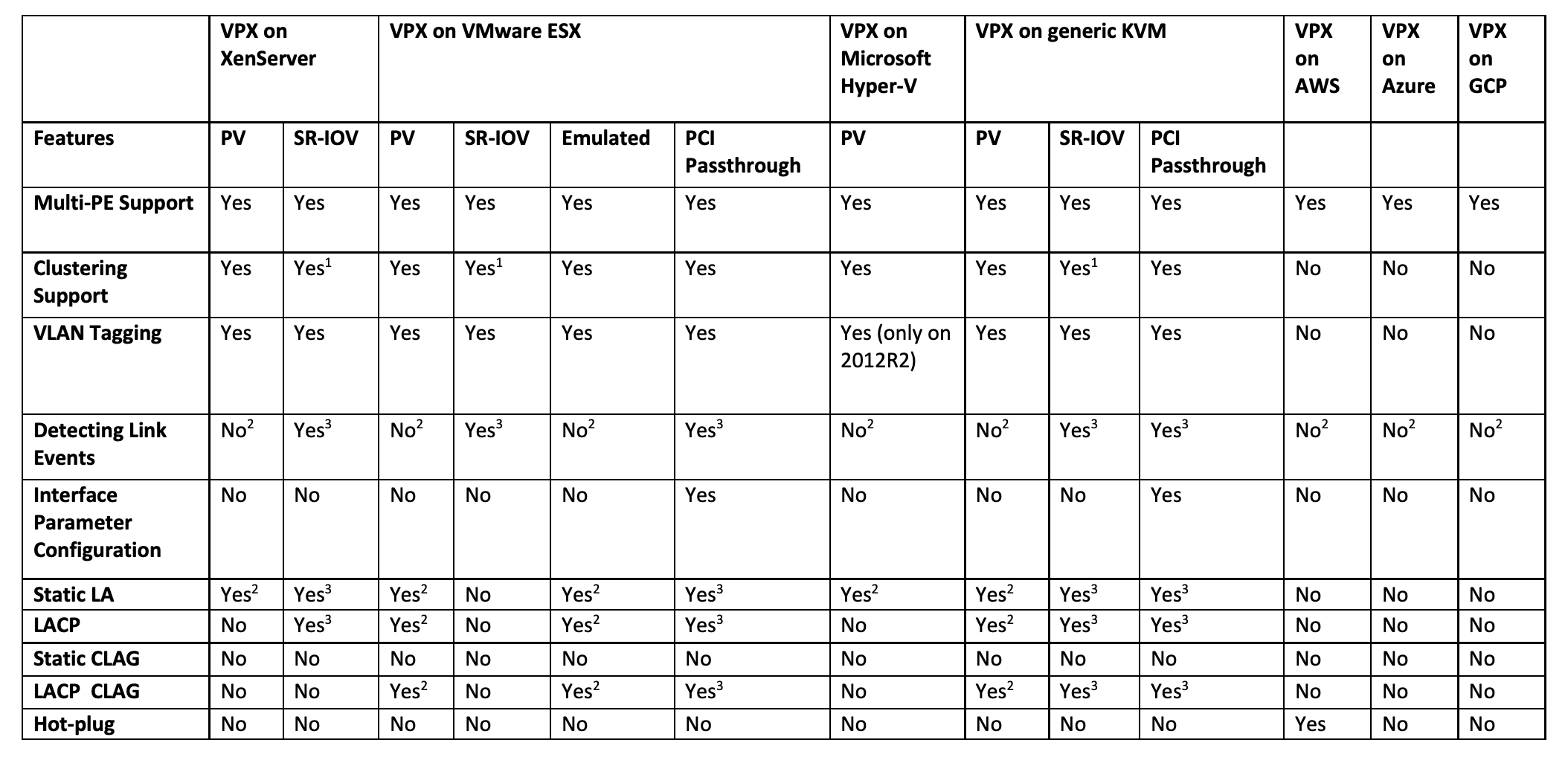
Les nombres en exposant (1, 2, 3) utilisés dans le tableau précédent se réfèrent aux points suivants avec une numérotation respective :
-
La prise en charge du clustering est disponible sur SRIOV pour les interfaces côté client et côté serveur, et non pour le fond de panier.
-
Les événements DOWN de l’interface ne sont pas enregistrés dans les instances Citrix ADC VPX.
-
Pour LA statique, le trafic peut toujours être envoyé sur l’interface dont l’état physique est DOWN.
-
Pour LACP, le périphérique homologue connaît l’événement DOWN de l’interface basé sur le mécanisme de délai d’expiration LACP.
- Délai d’expiration court : 3 secondes
- Délai d’attente long : 90 secondes
-
Pour LACP, ne partagez pas les interfaces entre les machines virtuelles.
-
Pour le routage dynamique, le temps de convergence dépend du protocole de routage car les événements de liaison ne sont pas détectés.
-
La fonctionnalité Routage statique surveillé échoue si vous ne liez pas les moniteurs à des routes statiques, car l’état de l’itinéraire dépend de l’état du VLAN. L’état du VLAN dépend de l’état de la liaison.
-
La détection de défaillance partielle ne se produit pas en haute disponibilité en cas de défaillance de liaison. Une condition cérébrale divisée à haute disponibilité peut se produire en cas de défaillance de liaison.
-
Lorsqu’un événement de lien (désactiver/activer, réinitialiser) est généré à partir d’une instance VPX, l’état physique du lien ne change pas. Pour LA statique, tout trafic initié par le pair est supprimé sur l’instance.
-
Pour que la fonctionnalité de balisage VLAN fonctionne, procédez comme suit :
Sur VMware ESX, définissez l’ID VLAN du groupe de ports sur 1 à 4095 sur le vSwitch du serveur VMware ESX.
-
Tableau 8. Navigateurs pris en charge
| Système d’exploitation | Navigateur et versions |
|---|---|
| Windows 7 | Internet Explorer - 8, 9, 10 et 11 ; Mozilla Firefox 3.6.25 et versions ultérieures ; Google Chrome - 15 et versions ultérieures |
| Windows 64 bits | Internet Explorer - 8, 9 ; Google Chrome - 15 et versions ultérieures |
| MAC | Mozilla Firefox - 12 et versions ultérieures ; Safari - 5.1.3 ; Google Chrome - 15 et versions ultérieures |
Directives d’utilisation
Suivez ces instructions d’utilisation :
- Nous vous recommandons de déployer une instance VPX sur les disques locaux du serveur ou sur des volumes de stockage SAN.
Consultez la section Considérations relatives au processeur VMware ESXi dans le document Performance Best Practices for VMware vSphere 6.5. Voici un extrait :
-
Il n’est pas recommandé que les machines virtuelles dont la demande en CPU/mémoire est élevée se trouvent sur un hôte/un cluster surchargé.
-
Dans la plupart des environnements, ESXi permet des niveaux significatifs de surcharge du processeur sans affecter les performances des machines virtuelles. Sur un hôte, vous pouvez exécuter plus de processeurs virtuels que le nombre total de cœurs de processeur physiques de cet hôte.
-
Si un hôte ESXi devient saturé en processeur, c’est-à-dire que les machines virtuelles et les autres charges sur l’hôte exigent toutes les ressources CPU dont dispose l’hôte, les charges de travail sensibles à la latence risquent de ne pas fonctionner correctement. Dans ce cas, vous souhaiterez peut-être réduire la charge du processeur, par exemple en mettant hors tension certaines machines virtuelles ou en les migrant vers un autre hôte, ou en autorisant DRS à les migrer automatiquement.
-
Citrix recommande la dernière version de compatibilité matérielle pour bénéficier des derniers ensembles de fonctionnalités de l’hyperviseur ESXi pour la machine virtuelle. Pour plus d’informations sur la compatibilité matérielle et la version ESXi, consultez la documentation VMware.
-
Le Citrix ADC VPX est un dispositif virtuel hautes performances sensible à la latence. Pour fournir les performances attendues, le dispositif nécessite la réservation du processeur virtuel, la réservation de la mémoire et l’épinglage du processeur virtuel sur l’hôte. En outre, l’hyper thread doit être désactivé sur l’hôte. Si l’hôte ne répond pas à ces exigences, des problèmes tels que basculement haute disponibilité, pic de processeur dans l’instance VPX, lenteur dans l’accès à l’interface de ligne de commande VPX, plantage du démon pit boss, pertes de paquets et faible débit se produisent.
Un Hypervisor est considéré comme surapprovisionné si l’une des deux conditions suivantes est remplie :
-
Le nombre total de cœurs virtuels (vCPU) provisionnés sur l’hôte est supérieur au nombre total de cœurs physiques (PCPU).
-
Le nombre total de machines virtuelles provisionnées consomme plus de vCPU que le nombre total de processeurs physiques.
Si une instance est surapprovisionnée, il se peut que l’hyperviseur ne garantisse pas les ressources réservées (telles que le processeur, la mémoire et autres) pour l’instance en raison des surcharges de planification de l’hyperviseur, des bogues ou des limitations avec l’hyperviseur. Ce comportement peut entraîner un manque de ressources CPU pour Citrix ADC et peut entraîner les problèmes mentionnés au premier point sous Directives d’utilisation. En tant qu’administrateurs, il est recommandé de réduire la location de l’hôte afin que le nombre total de vCPU provisionnés sur l’hôte soit inférieur ou égal au nombre total de processeurs physiques.
Exemple :
Pour l’hyperviseur ESX, si le paramètre
%RDY%d’un vCPU VPX est supérieur à 0 dans la sortie de la commandeesxtop, l’hôte ESX est dit avoir des surcharges de planification, ce qui peut entraîner des problèmes de latence pour l’instance VPX.Dans ce cas, réduisez la location sur l’hôte afin que
%RDY%revienne toujours à 0. Vous pouvez également contacter le fournisseur de l’hyperviseur pour trier la raison du non-respect de la réservation de ressources effectuée. - L’ajout à chaud n’est pris en charge que pour les interfaces PV et SRIOV avec Citrix ADC sur AWS. Les instances VPX avec interfaces ENA ne prennent pas en charge le branchement à chaud, et le comportement des instances peut être imprévisible en cas de tentative de connexion à chaud.
- La suppression à chaud via la console Web AWS ou l’interface de ligne de commande AWS n’est pas prise en charge avec les interfaces PV, SRIOV et ENA pour Citrix ADC. Le comportement des instances peut être imprévisible si la suppression à chaud est tentée.
Commandes pour contrôler l’utilisation du processeur du moteur de paquets
Vous pouvez utiliser deux commandes (set ns vpxparam et show ns vpxparam) pour contrôler le comportement d’utilisation du processeur du moteur de paquets (hors gestion) des instances VPX dans les environnements d’hyperviseur et de cloud :
-
set ns vpxparam [-cpuyield (YES | NO | DEFAULT)] [-masterclockcpu1 (YES | NO)]Autoriser chaque machine virtuelle à utiliser des ressources CPU qui ont été allouées à une autre machine virtuelle mais qui ne sont pas utilisées.
Paramètres
Set ns vpxparam:-cpuyield : libère ou ne libère pas des ressources CPU allouées mais inutilisées.
-
OUI : autorise l’utilisation des ressources CPU allouées mais inutilisées par une autre machine virtuelle.
-
NON : réservez toutes les ressources CPU pour la machine virtuelle à laquelle elles ont été allouées. Cette option affiche un pourcentage plus élevé dans les environnements d’hyperviseur et de cloud pour l’utilisation du processeur VPX.
-
DEFAULT : Non.
Remarque :
Sur toutes les plates-formes Citrix ADC VPX, l’utilisation du processeur virtuel sur le système hôte est de 100 %. Tapez la commande
set ns vpxparam –cpuyield YESpour remplacer cette utilisation.Si vous souhaitez définir les nœuds du cluster sur « rendement », vous devez effectuer les configurations supplémentaires suivantes sur CCO :
- Si un cluster est formé, tous les nœuds présentent « Yield=Default ».
- Si un cluster est formé à l’aide des nœuds déjà définis sur « Yield=YES », les nœuds sont ajoutés au cluster en utilisant le rendement « DEFAULT ».
Remarque :
Si vous souhaitez définir les nœuds du cluster sur « YIELD=YES », vous pouvez configurer uniquement après la formation du cluster, mais pas avant la formation du cluster.
-masterclockcpu1 : Vous pouvez déplacer la source d’horloge principale de CPU0 (CPU de gestion) vers CPU1. Ce paramètre a les options suivantes :
-
OUI : Autorisez la machine virtuelle à déplacer la source d’horloge principale de CPU0 vers CPU1.
-
NON : VM utilise CPU0 pour la source d’horloge principale. Par défaut, CPU0 est la principale source d’horloge.
-
-
show ns vpxparamAffichez les paramètres
vpxparamactuels.
Autres références
-
Pour les produits Citrix Ready, visitez Citrix Ready Marketplace.
-
Pour obtenir le support produit Citrix Ready, consultez la page FAQ.
-
Pour les versions matérielles VMware ESX, consultez Mise à niveau de VMware Tools.